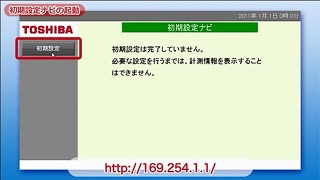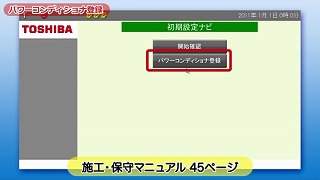- 東芝 住宅用太陽光発電システム
- パワフル発電の東芝
- コミュニケーションユニット(TPV-WL1A)接続設定方法
- 施工店様用 コミュニケーションユニット(TPV-WL1A)初期設定方法
- 電気配線工事は、第1種電気工事士または第2種電気工事士の資格を有し、かつ(株)東芝の施工研修を受講し、修了証をお持ちの方またはその管理・監督の責任のもとで行ってください。お客様は接続・設定を行わないでください。
- 正しく接続・設定しないと、正確な計測ができなくなります。
太陽光発電システムの施工者が、コミュニケーションユニットの日付設定など、初期設定を進める手順をご説明します。
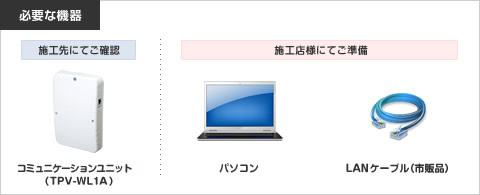
ステップ2
太陽光発電システムの起動を確認後、パソコンのWEBブラウザを立ち上げ、アドレスバーに以下のアドレスを入力します。
http://169.254.1.1/
「初期設定ナビ画面」がWEBブラウザに表示されます。
ステップ5
初期設定ナビ画面で、「系統状態確認」ボタンをクリックし、系統電圧の状態が「正常」になっていることを確認後、「決定」ボタンをクリックしてください。
「戻る」ボタンをクリックして、初期設定ナビ画面に戻ります。
ステップ6
初期設定ナビ画面で、「電流センサ方向設定」ボタンをクリックし、発電量“0W”及びU相、W相センサが「買電」になっていることを確認後、「決定」ボタンをクリックしてください。
「戻る」ボタンをクリックして、初期設定ナビ画面に戻ります。
ステップ7
初期設定ナビ画面で「日付/時刻設定」ボタンをクリック。ドロップダウンリストボックスで現在の日付、時刻を設定後、「決定」ボタンをクリック。警告画面で「実行」ボタンをクリックすると、設定した日付、時刻が表示されます。
設定内容を確認してください。
確認後、「戻る」ボタンをクリックします。
ステップ8
初期設定ナビ画面で「システム情報」ボタンをクリック。
コミュニケーションユニットのシステム情報が表示されます。
ステップ4で登録したパワーコンディショナとコミュニケーションユニットが通信していることを確認してください。
確認後、「戻る」ボタンをクリックしてください。
ステップ10
設定完了の画面が表示されます。60秒ほど待ってから「ナビ」ボタンをクリックします。
60秒以内に「ナビ」ボタンをクリックすると、ナビ画面が正しく表示されない場合があります。
その場合は、WEBブラウザのアドレスバーに有線向け設定用IPアドレス「http://169.254.1.1/」を入力し最新情報に更新してください。
ステップ11
ナビ画面で「情報」をクリックし、情報画面で「異常履歴」ボタンをクリック。異常履歴画面を確認して、異常履歴が残っている場合でも残っていない場合でも「クリア」ボタンをクリックしてください。
「実行」-「情報に戻る」ボタンをクリックします。